ستاسو د وسیلې څخه مننه ، دا واقعیا زما سره زما د اکسیل فایل ترمیم کولو کې بشپړه مرسته کوي.
عمومي کتنه
برخی
څنګه بیرته ترلاسه کول
نور مالومات
اړوند توليدات
ولې DataNumen Excel Repair?
# 1 بیا رغونه
Rate
10+ ملیونه
کارنان
20 + کلونه
تجربه
100 Sat اطمینان
تضمین
زموږ د سیالانو څخه ډیر څه ترلاسه کړئ
DataNumen Excel Repair د ایکسل بیا رغونه، د ایکسل لپاره د بیا رغونې وسیله بکس، ExcelFix، او نور.
د بیا راستنیدو اوسط نرخ
د دې په اړه نور معلومات ترلاسه کړئ DataNumen Excel Repair سیالۍ څکوي
زموږ د پیرودونکو تعریفونه
خورا ساده برسیر
اصلي ځانګړنې
- د Excel xls، xlw، xlsx، او xlsm فایلونه سم کړئ MS Excel 3, 4, 5, 95, 97, 2000, XP, 2003, 2007, 2010, 2013, 2016, 2019, 2021, Excel for Office 365 او Microsoft 365 formats.
- د وینډوز او ماک لپاره د Excel لخوا رامینځته شوي د کاري کتاب فایلونه ترمیم کړئ.
- په فاسد ایکسل فایلونو کې د سیل ډیټا بیرته ترلاسه کړئ.
- فورمولونه بیرته ترلاسه کړئ، په شمول د شریک شوي فورمول او سري داخل شوي فورمول.
- د حجرو او فارمولونو لپاره معیاري فارمیټونه او دودیز فارمیټونه بیرته ترلاسه کړئ.
- د کاري پاڼې نومونه بیرته ترلاسه کړئ.
د فاسد ایکسل فایلونه بیرته ترلاسه کړئ DataNumen Excel Repair
د پرانیستې DataNumen Excel Repair.
یادونه: د بیا رغونې پروسې پیل کولو دمخه د مایکروسافټ ایکسل په شمول نور ټول غوښتنلیکونه بند کړئ.
د فکس کولو لپاره د سرچینې فایل غوره کړئ:
د استفاده د فایل لټون کولو لپاره تڼۍ، یا
په محلي کمپیوټر کې د فایل موندلو لپاره تڼۍ. تاسو کولی شئ د فایل نوم په لاسي ډول هم دننه کړئ، یا فایل د ترمیم بکس ته کش کړئ او پریږدئ.
یوځل چې تاسو د سرچینې فایل نوم تنظیم کړئ، DataNumen Excel Repair د ثابت فایل نوم به په اوتومات ډول تولید کړي. د مثال په توګه، که د سرچینې فایل Damaged.xlsx وي، په اتوماتيک ډول تولید شوی فکس شوی فایل به Damaged_fixed.xlsx وي.
البته، تاسو کولی شئ دا بدل کړئ لکه څنګه چې تاسو غواړئ. یا یې وکاروئ د محصول لارښود غوره کولو لپاره تڼۍ.
اوس تاسو کولی شئ په کلیک وکړئ ت buttonۍ تهtarد ترمیم پروسه. DataNumen Excel Repair د سرچینې فایل به تحلیل کړي او په هغې کې به غلطۍ حل کړي.
د پرمختګ بار به مرحله ، په مرحله کې پرمختګ او ټول مصرف شوي وخت وښیې.
که زموږ برنامه کولی شي فایل په بریالیتوب سره حل کړي ، تاسو به لاندې پیغام بکس وګورئ:
د "OK" تڼۍ کلیک وکړئ په Excel کې ثابت شوی فایل به خلاص شي. تاسو کولی شئ په وینډوز اکسپلورر کې فایل دوه ځله کلیک وکړئ ترڅو دا په لاسي ډول خلاص کړئ.
نور مالومات
Bayer MaterialScience د اکسل ریکوری سره عصري کوي DataNumen د حل
د مهمو معلوماتو ژغورل: د ټرافیګورا د بریالیتوب کیسه DataNumen Excel Repair
سیسکو سره د معلوماتو بشپړتیا خوندي کوي DataNumen Excel Repair: د بریالیتوب کیسه
DataNumen Excel Repair: د نیویارک د ژوند بیمه کې د معلوماتو مدیریت بنسټیز بنسټ
Costco سره ډاټا خوندي کوي DataNumen Excel Repair: د قضیې مطالعه
پروکټر او ګیمبل د معلوماتو اعتبار ته وده ورکوي DataNumen Excel Repair: د قضیې مطالعه
سیمنز د Excel ډیټا فساد سره مخ شو DataNumen Excel Repair: د قضیې مطالعه
د عمومي بریښنا سټریم لاینز د ایکسل فایل ریکوری او موثریت سره DataNumen Excel Repair: د قضیې مطالعه
څنګه د فاسد EXCEL کاري کتاب وړیا ترمیم کړئ؟
هو، د مایکروسافټ آفس ایکسل یو جوړ شوی فعالیت لري چې کولی شي فاسد ایکسل فایل ترمیم کړي. هرکله چې دا ستاسو په فایل کې فساد کشف کړي ، نو دا به start د دوتنه راستنول موډ او هڅه وکړئ خپل فایل ترمیم کړئ. په هرصورت، ځینې وختونه، د د دوتنه راستنول حالت به s نه ويtarted په اوتومات ډول، یا تاسو غواړئ خپل فایل په لاسي ډول ترمیم کړئ. په داسې قضیو کې، مهرباني وکړئ لاندې کار وکړئ:
یادونه: مخکې له دې چې خپل فاسد کاري کتاب ترمیم کړئ، هڅه وکړئ چې محلي هارډ ډیسک ته یې کاپي کړئ که چیرې دا په شبکه کې زیرمه شوی وي.
- د پرانیستې ایم ایس ایکسل.
- وټاکئ دوتنه> پرانیزئ> لټون وکړئ.
- په د پرانیستې د فایل ډیالوګ، د ترمیم کولو لپاره د Excel فایل موندلو لپاره لټون وکړئ.
- Do نه په فایل باندې دوه ځله کلیک وکړئ، ځکه چې دا به هڅه وکړي چې د ترمیم پرځای فایل مستقیم خلاص کړي. پرځای یې، تاسو باید په فایل کلیک وکړئ.
- بیا په څنګ کې تیر باندې کلیک وکړئ د پرانیستې تڼۍ، تاسو به د خلاص میتودونو یو ډراپ-ډاون لیست وګورئ.
- کېکاږئ خلاص او ترمیم…
- د ډیالوګ بکس به راپورته شي چې ووایی "ایکسل کولی شي د کاري کتاب د پرانستلو پرمهال چکونه ترسره کړي او هڅه وکړي چې کوم فساد چې دا کشف کړي ترمیم کړي، یا یوازې د کاري کتاب څخه ډاټا (فارمولونه او ارزښتونه) استخراج کړي.
- د ډیټا بیرته ترلاسه کولو اعظمي کولو لپاره ، کلیک وکړئ ترمیم تڼی.
- که چیرې 8 ګام ناکام شي، نو تاسو باید د 2 څخه تر 7 مرحلې تکرار کړئ، او کلیک وکړئ معلومات راویستل تڼی.
- که ترمیم or معلومات راویستل پروسه بریالۍ کیږي، Excel به بیرته ترلاسه شوي ډاټا په یوه نوي فایل کې چې xxx [Repaired].xlsx نومیږي تولیدوي، چیرته چې xxx د فاسد کاري کتاب فایل نوم دی. تاسو کولی شئ کلیک وکړئ فایل> لکه خوندي کړئ د ثابت فایل په بل نوم یا ځای کې خوندي کولو لپاره.
تاسو کولی شئ د فاسد کاري کتاب ډیټا د بهرنۍ حوالې له لارې هم وارد کړئ، په لاندې ډول:
- فرض کړئ ستاسو فاسد کاري کتاب د Book1.xlsx په نوم یادیږي.
- د پرانیستې Excel.
- یو خالي کاري کتاب جوړ کړئ او د Book2.xlsx په ورته لارښود کې د Book1.xlsx په توګه خوندي کړئ.
- په Book2.xlsx کې، په پاڼه 1/حجره A1، فورمول داخل کړئ =[Book1.xlsx]پاڼه1!A1بیا پریس وليکئ.
- که چیرې د Book1/Sheet1 په A1 حجره کې ډاټا بیرته ترلاسه او وارد شي، نو دا به د Book1/Sheet2 A1 کال کې ښکاره شي.
- اوس موږ کولی شو فورمول نورو ټولو حجرو ته تطبیق کړو.
- A1 حجره په کتاب 2/Sheet1 کې غوره کړئ.
- مطبوعاتي Ctrl + C.
- هغه سلسله وټاکئ چې په Book1 کې له یوې څخه لوی وي، ترڅو په Book1 کې ټول معلومات وارد شي.
- په موږک ښي کلیک وکړئ، او په پاپ اپ مینو کې، تاسو لیدلی شئ چې د لاندې اختیارونو لیست شتون لري. د پیسټ اختیارونهغوره کړه فورمول د پیسټ اختیار په توګه.
- پدې توګه تاسو به وګورئ چې په کتاب 1 کې ټول معلومات وارد شوي دي.
- په هرصورت، وارد شوي ډاټا لاهم د Book1 سره تړلي دي. اوس موږ اړتیا لرو چې لینکونه مات کړو او یوازې ارزښتونه وساتو.
- یو سلسله غوره کړئ چې ټول هغه حجرې پوښي چې ارزښت لري.
- مطبوعاتي Ctrl + C.
- په موږک ښي کلیک وکړئ، او په پاپ اپ مینو کې، غوره کړئ ارزښتونه د پیسټ اختیار په توګه.
- هیڅ نه کیږي. په هرصورت، کله چې تاسو د حجرو څخه یو کلیک وکړئ، لکه A1 حجره، تاسو کولی شئ ومومئ چې فورمول د ارزښت سره بدل شوی.
تاسو کولی شئ د a هم وکاروئ د فاسد ایکسل کاري کتاب څخه د معلوماتو استخراج لپاره میکرو.
که پورتنۍ طریقه کار ونکړي، ستاسو فایل خراب شوی. تاسو باید یو مسلکي وکاروئ د ایکسل ډیټا ریکوری وسیله دنده ترسره کول
د EXCEL کومې نسخې ملاتړ کیږي؟
اوس مهال، د مایکروسافټ ایکسل نسخه 3، 4، 5، 95، 97، 2000، XP، 2003، 2007، 2010، 2013، 2016، 2019 او Excel د Office 365 لپاره ملاتړ کیږي. دواړه xls او xlsx فایل فارمیټونه ملاتړ کیږي.
په ترلاسه شوي کاري کتاب کې "DNDEFAULTSHEET#" شیټونه څه دي؟
زموږ د فایل ترمیم وسیله به هڅه وکړي چې د ایکسل شیټ نوم او ډیټا بیرته ترلاسه کړي. په هرصورت، ځینې وختونه د معلوماتو د فساد له امله، نوم نشي اخیستل کیدی، مګر ډاټا کولی شي. په داسې حالت کې، موږ به د ترلاسه شوي کاري پاڼې نوم "DNDefaultSheet#" arbit ته تنظیم کړوrarily او ترلاسه شوي ډاټا په دې کې خوندي کړئ، چیرته چې # د کاري پاڼې د ترتیب شمیره ده، starله 1 څخه ting.
ایا زه اړتیا لرم چې ستاسو د اپلیکیشن چلولو لپاره په خپل کمپیوټر کې EXCEL ولرم؟
هو، تاسو اړتیا لرئ چې زموږ د ترمیم وسیله چلولو لپاره په خپل کمپیوټر کې Excel نصب کړئ. د خراب شوي ایکسل سند ترمیم کولو دمخه ، که زموږ وسیله معلومه کړي چې دلته هیڅ اکسل نصب شوی نه دی ، نو دا به د خطا پیغام پاپ اپ کړي او د ډیټا ریکوری پروسه لغوه کړي.
ایا زه اړتیا لرم چې د ترمیم پروسې په جریان کې مایکروسافټ EXCEL وتړم؟
هو، موږ تاسو ته دا وړاندیز کوو.
د ترمیم پروسې په جریان کې ، ځینې وختونه تاسو به وګورئ چې مایکروسافټ ایکسل به په اوتومات ډول په شالید کې خلاص او تړل شي. دا عادي خبره ده، لکه څنګه چې زموږ د ترمیم سافټویر به په مایکروسافټ ایکسل کې ځینې دندو غوښتنه وکړي ترڅو اړین دندې ترسره کړي.
ایا تاسو د ماک لپاره د ایکسل لخوا رامینځته شوي فایلونو ملاتړ کوئ؟
هو، مګر تاسو اړتیا لرئ د وینډوز/پی سی سیسټم د بیا رغونې ترسره کولو لپاره، په لاندې ډول:
- د فاسد MS Excel فایل له Mac څخه PC ته کاپي کړئ.
- د فاسد ایکسل فایل زموږ د فایل ریکوری وسیلې سره ترمیم کړئ او یو نوی ثابت شوی ایکسل فایل رامینځته کړئ.
- د فکس شوي ایکسل فایل له کمپیوټر څخه ماک ته کاپي کړئ.
هیڅ نه پیښیږي کله چې زه د ایکسل کاري کتاب دوه ځله کلیک وکړم. زه باید څه وکړم؟
تر ټولو لومړی، تاسو باید ستونزه تشخیص کړئ ترڅو معلومه کړئ چې ستونزه د فایل فساد له امله رامنځته شوې، په لاندې ډول:
- خپل د Excel کاري کتاب بل کمپیوټر ته د Excel نصب سره کاپي کړئ.
- Start Excel
- کېکاږئ دوتنه> پرانیزئ> لټون وکړئ
- د Excel کاري کتاب غوره کړئ او کلیک وکړئ د پرانیستې تڼی.
- که چیرې د کار کتاب په بریالیتوب سره خلاص شي، نو دا فاسد نه دی. که نه نو، دا فاسد دی او تاسو یې کارولی شئ "خلاص او ترمیم" د فاسد کاري کتاب د ترمیم کولو طریقه.
که چیرې کاري کتاب فاسد نه وي، نو دا ستاسو په کمپیوټر کې اکسل نصب دی چې د ستونزې لامل کیږي، مهرباني وکړئ لاندې کار وکړئ:
- هڅه وکړئ Excel په خوندي حالت کې پیل کړئ او د Excel کاري کتاب خلاص کړئ.
- که هرڅه سم وي، نو هڅه وکړئ Add-ins غیر فعال کړئ ستاسو په Excel کې یو له بل سره تر هغه وخته پورې چې تاسو غلط ومومئ چې د ستونزې لامل کیږي.
- که اکسل حتی په خوندي حالت کې هم نه شي پیل کیدی ، نو تاسو اړتیا لرئ د مایکروسافټ دفتر نصب کول ترمیم کړئ او د MS Office Excel لپاره فاسد نصب فایلونه حل کړئ.
ایا تاسو کولی شئ د Excel MACRO-ENABLED کاري کتاب (XLSM) فایلونه ترمیم کړئ؟
هو، په هرصورت، زموږ د بیا رغونې سافټویر یوازې ډاټا بیرته ترلاسه کولی شي، نه د .xlsm فایل دننه میکرو. نو ثابته شوې فایل به د .xlsx په بڼه خوندي شي.
زما د کار کتاب خوندي کولو دمخه زما اکسل خراب شو. ایا تاسو کولی شئ دا بیرته ترلاسه کړئ؟
اکسل د غیر خوندي شوي کاري کتابونو بیرته ترلاسه کولو لپاره یو جوړ شوی خصوصیت لري، په لاندې ډول:
- Starد اېسلسل.
- کېکاږئ دوتنه> پرانیستل
- غوره کړئ وروستي اختیار په ډیفالټ، دا لا دمخه غوره شوی.
- بیا په ښي پینل کې کلیک وکړئ خوندي شوي کاري کتابونه بیرته ترلاسه کړئ تڼی.
- په د پرانیستې د فایل ډیالوګ ، خپل مطلوب فایل ومومئ او خلاص یې کړئ.
- کېکاږئ لکه څنګه چې خوندي کړئ ترلاسه شوي فایل ستاسو غوره نوم ته خوندي کولو لپاره.
ایا تاسو د مشروط فارمیټینګ بیرته راګرځولو ملاتړ کوئ؟
بخښنه غواړئ مګر اوس مهال موږ د مشروط فارمیټینګ بیرته ترلاسه کولو ملاتړ نه کوو. موږ دا زموږ د ترسره کولو لیست کې اضافه کړي او هڅه به وکړو چې دا په راتلونکو نسخو کې پلي کړو. مهرباني زموږ د خبرپاڼې لیږل د خبرتیاو ترلاسه کولو لپاره هرکله چې نوی ریلیز شتون ولري.

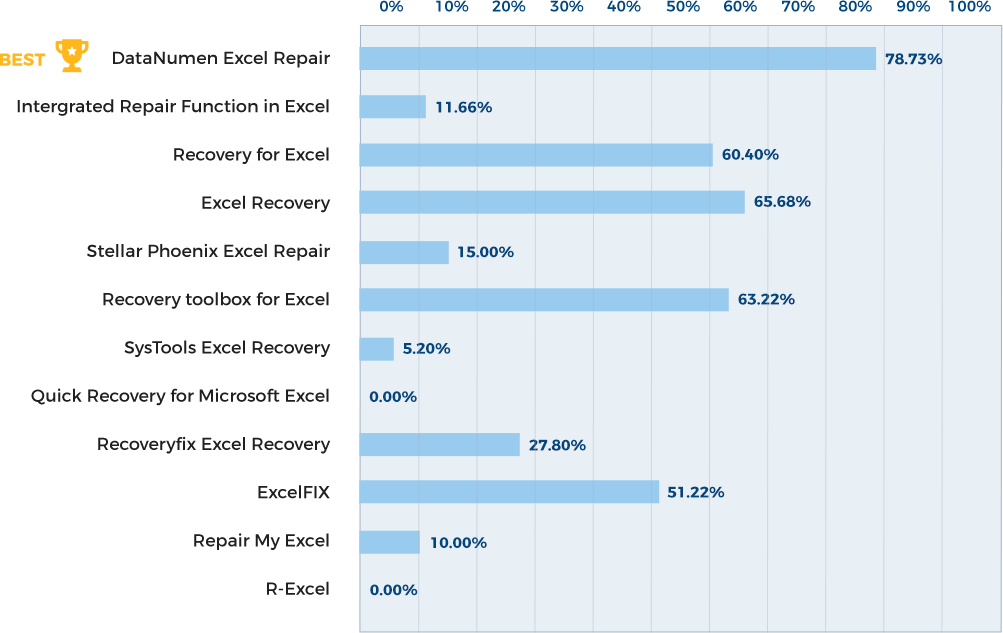
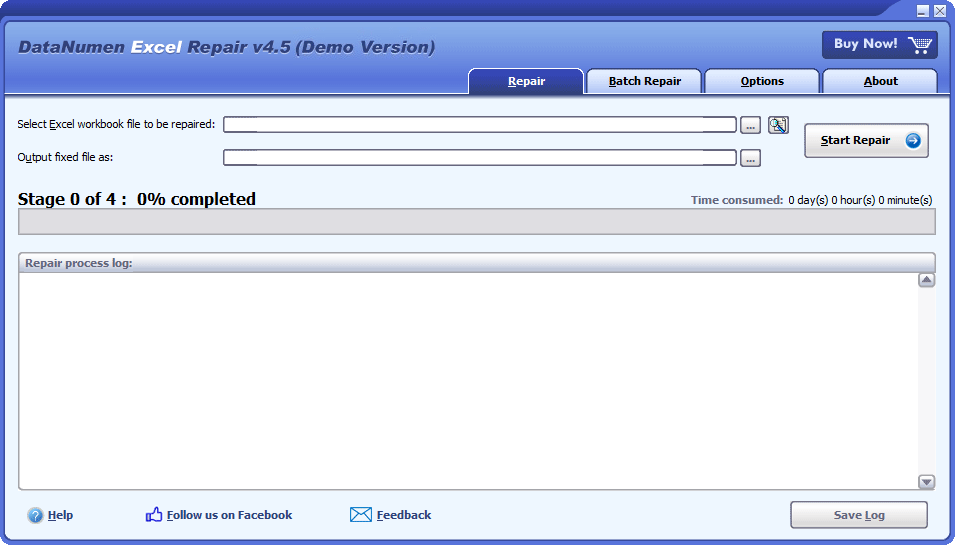
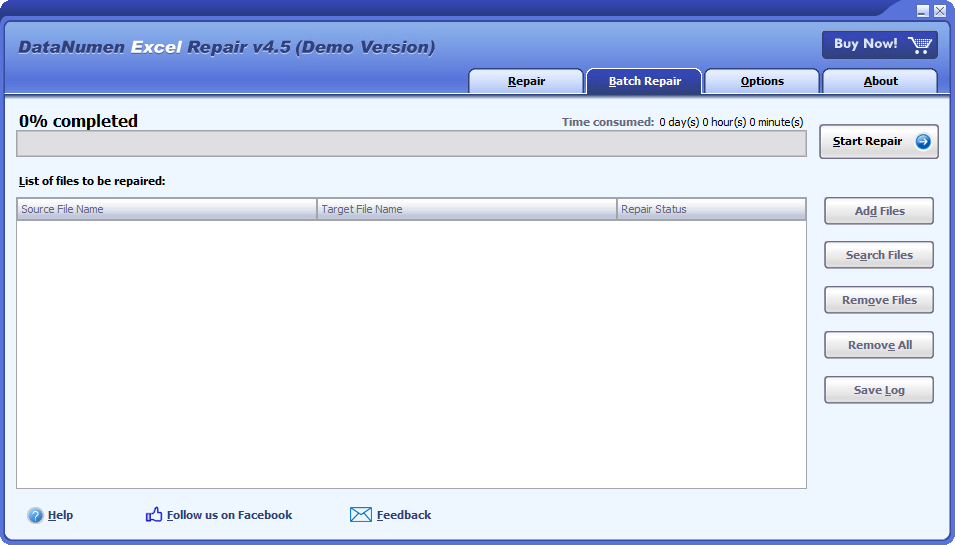
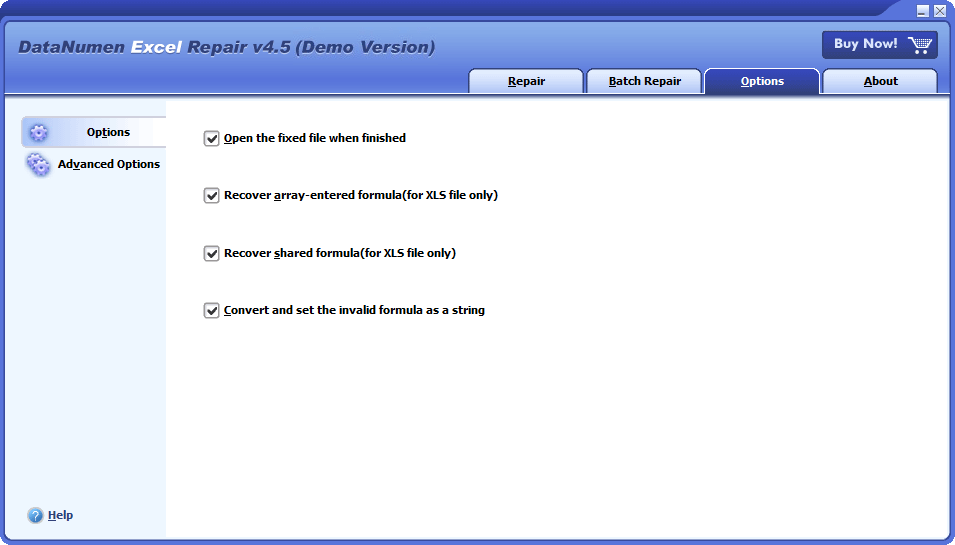

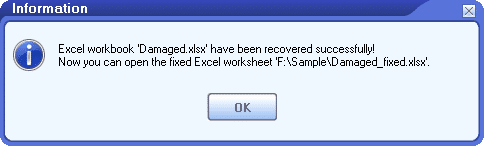



 DataNumen Excel Repair
DataNumen Excel Repair